
Michael Fisher
0
1601
402
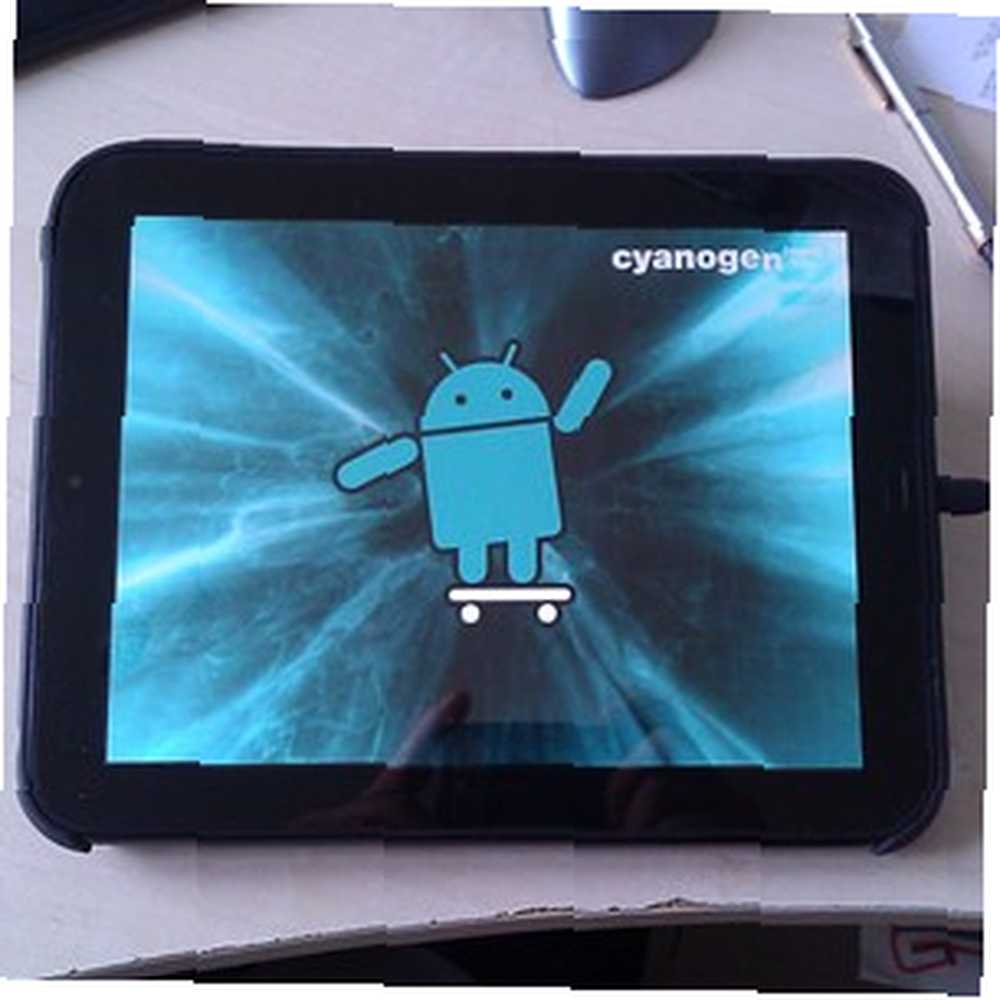 Si está cansado de los límites de webOS en su HP TouchPad, es posible que ya haya instalado Android Ice Cream Sandwich utilizando la guía publicada anteriormente Cómo instalar Android Ice Cream Sandwich en el HP TouchPad en minutos Cómo instalar Android Ice Cream Sandwich en El HP TouchPad en minutos Tan elegante, suave y funcional como webOS está en el HP TouchPad, y donde sea que se encuentre el futuro de la plataforma, sigue habiendo un problema: la escasez de aplicaciones. El hecho es que allí ... .
Si está cansado de los límites de webOS en su HP TouchPad, es posible que ya haya instalado Android Ice Cream Sandwich utilizando la guía publicada anteriormente Cómo instalar Android Ice Cream Sandwich en el HP TouchPad en minutos Cómo instalar Android Ice Cream Sandwich en El HP TouchPad en minutos Tan elegante, suave y funcional como webOS está en el HP TouchPad, y donde sea que se encuentre el futuro de la plataforma, sigue habiendo un problema: la escasez de aplicaciones. El hecho es que allí ... .
En la mayoría de los casos, debería haber descubierto que esta es una excelente manera de dar nueva vida a su tableta. Si bien webOS tiene una interfaz de usuario ingeniosa y agradable, la plataforma lamentablemente carece de aplicaciones.
Sin embargo, también faltan las versiones de Android Ice Cream Sandwich que están disponibles actualmente para el HP TouchPad. En particular, falta la funcionalidad de la cámara y el micrófono, lo que da como resultado una tableta que se ve muy bien, tiene muchas aplicaciones pero no está lista para usar.
A medida que pasa el tiempo, el desarrollo de los controladores para estos dispositivos dará como resultado un Ice Cream Sandwich totalmente funcional para el HP TouchPad; pero, ¿cómo puede actualizar fácilmente su instalación de Android existente??
Presentamos ROM Manager
Gracias a la utilidad ROM Manager, puede hacer una copia de seguridad de su instalación actual de Android, descargar e instalar una actualización e incluso restaurar a la copia de seguridad anterior si es necesario.
(El sabor general de lo que sigue también se aplica a otros dispositivos Android, pero nos estamos centrando aquí en el HP TouchPad).
Usar ROM Manager es bastante simple. La utilidad ofrece una variedad de opciones, que se ocupan de la recuperación, administración de ROM, copia de seguridad y restauración, y también ofrece algunas utilidades adicionales.
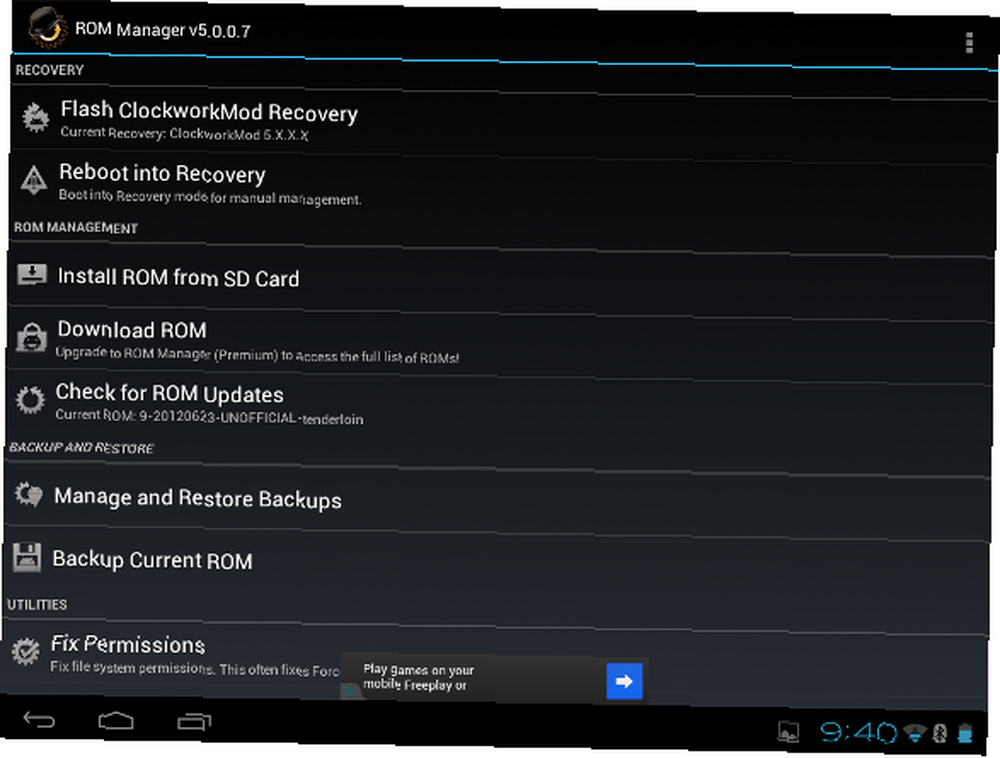
ROM Manager debería aparecer en la lista de aplicaciones en su HP TouchPad después de instalar Ice Cream Sandwich. Si no es así, simplemente visite Google Play, busque la aplicación e instálela.
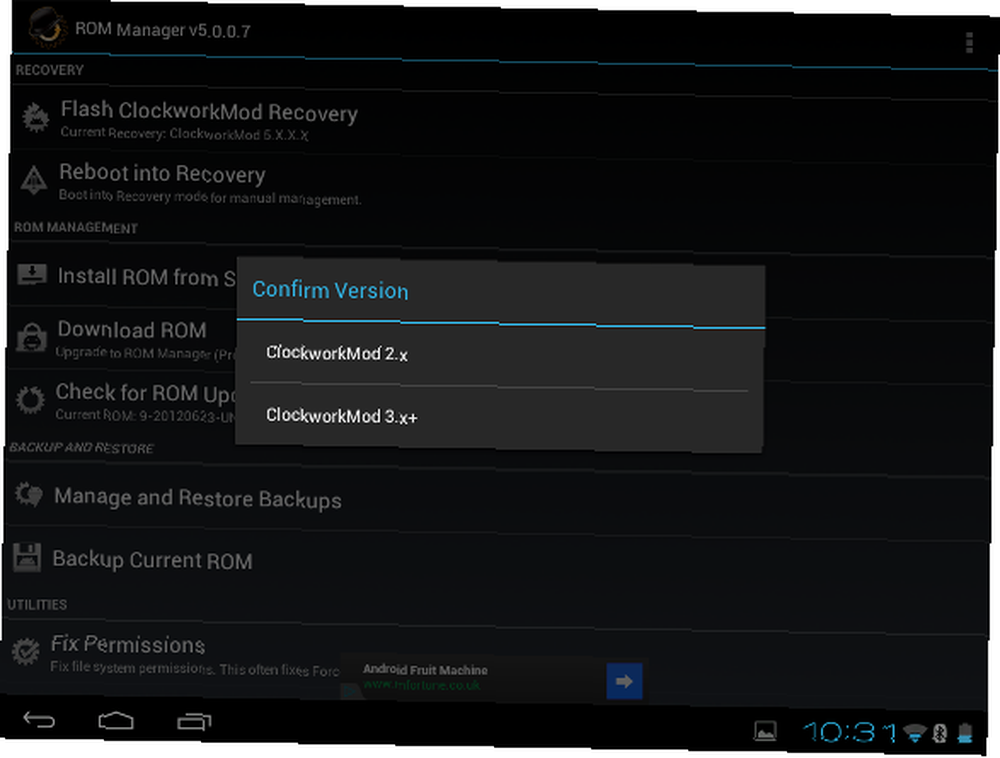
Para utilizar ROM Manager con éxito, deberá configurar ClockworkMod Recovery. Si siguió nuestra guía anterior para instalar Android en su TouchPad, encontrará que esto es muy simple. Selecciona el Flash ClockworkMod Recovery opción en ROM Manager, aceptando cm_tenderloin como tu “modelo de teléfono”. A continuación, la tableta preguntará “¿Has instalado una recuperación basada en ClockworkMod manualmente??” Seleccionar Sí para esta opción, y luego elija ClockworkMod 2.x para proceder.
Haga una copia de seguridad de su TouchPad con ROM Manager
Antes de instalar una nueva ROM (el nombre dado a una imagen del sistema operativo), debe hacer una copia de seguridad de la versión de Android instalada actualmente. En ROM Manager, desplácese hacia abajo para Copia de seguridad y restaurar y seleccione el ROM actual de respaldo opción.
Su dispositivo solicitará confirmación; haga clic en Aceptar y el TouchPad se reiniciará. Cuando se inicia de nuevo, se realiza una copia de seguridad de los datos; esto puede llevar un tiempo, así que deja tu dispositivo solo hasta que se complete el proceso.
Una vez hecho esto, Android se iniciará normalmente, y estará seguro sabiendo que hay una copia de seguridad del sistema operativo lista para instalar (o “destello”) en caso de problemas.
Descargue e instale una nueva ROM de Android
Encontrar una nueva ROM para su HP TouchPad es ir al sitio y seleccionar uno de los lanzamientos nocturnos más recientes, y si puede, estables. Esto se debe descargar a su computadora y copiar en su HP TouchPad. Sin embargo, si es móvil, también puede descargarlo directamente en su TouchPad. Guarde el archivo en el cminstall carpeta (creada cuando instaló Android anteriormente) y elimine el archivo ZIP anterior si todavía está allí (desde el cual se instaló su instalación actual de Android).
Todo lo que necesita hacer ahora es abrir ROM Manager, seleccionar Instalar ROM desde la tarjeta SD, seleccione la ROM apropiada, recordando seleccionar Borrar datos y caché y Limpie el caché de Dalvik antes de hacer clic Okay.
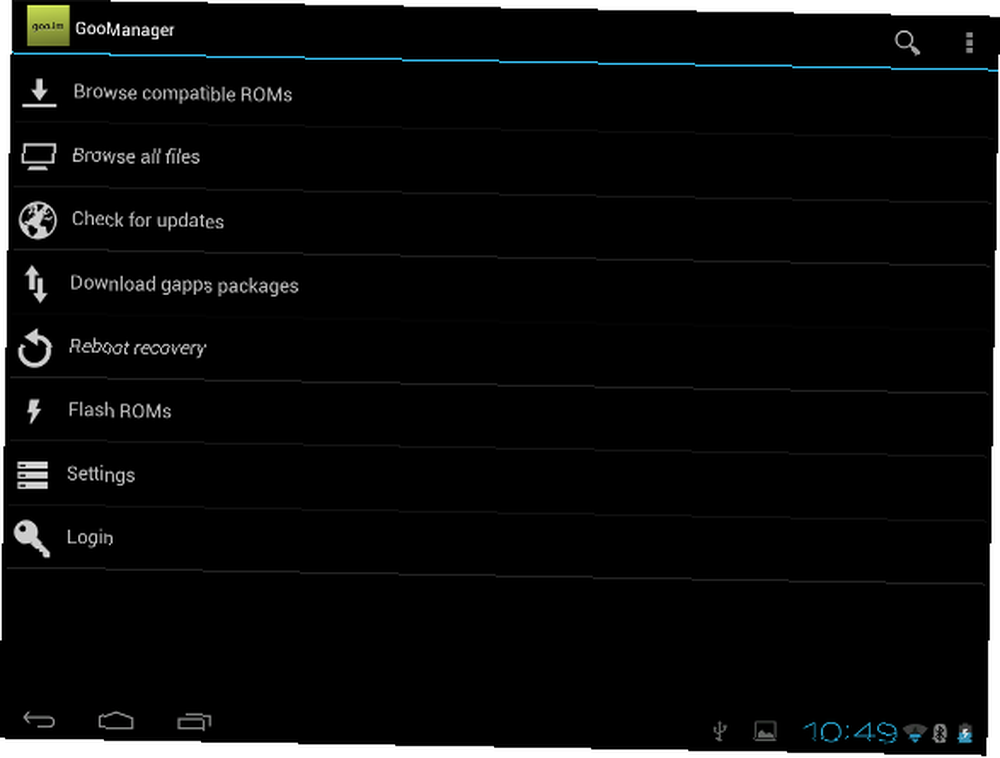
(Tenga en cuenta que en las compilaciones recientes de Ice Cream Sandwich para HP TouchPad, la aplicación GooManager lo alertará sobre nuevas actualizaciones y las descargará por usted, además de administrar la instalación. Este software también le permite buscar ROM compatibles que se pueden instalar a través de la opción Flash ROMs.)
Gestionar y restaurar copias de seguridad
Sin embargo, si hay algo sobre la nueva ROM que no le gusta, no se preocupe, existe la oportunidad de restaurar una copia de seguridad anterior utilizando ROM Manager.
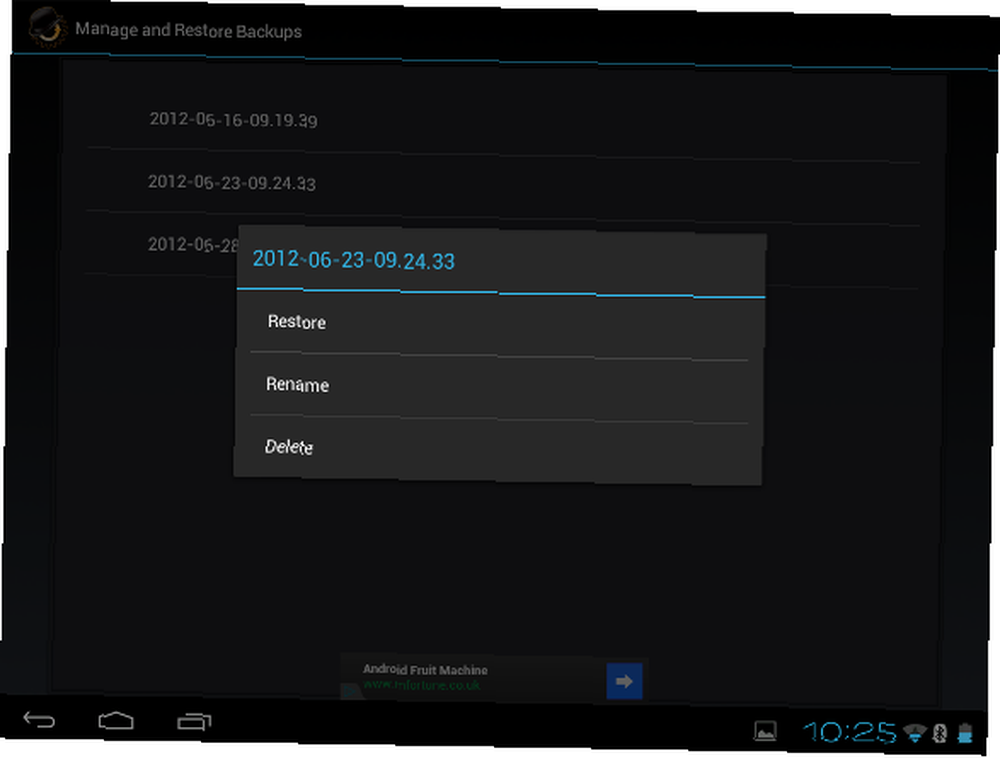
En la sección Copia de seguridad y restauración, encontrará el Gestionar y restaurar copias de seguridad ít. Al tocar esto, verá una lista de copias de seguridad que se han creado previamente. Todo lo que necesita hacer es tocar el que corresponda con la fecha y hora en que le indicó a Android que haga la copia de seguridad y luego seleccione Restaurar desde el menú (también puedes Rebautizar y Borrar copias de seguridad usando esta pantalla).
Una vez realizada la selección, confirme su elección y el TouchPad se reiniciará; A medida que la tableta se inicia nuevamente, la copia de seguridad se restaurará!
Conclusión
Con el desarrollo constante que está teniendo lugar en la entrega de Android al HP TouchPad, los cambios se realizan casi a diario. Las compilaciones de ROM nocturnas demuestran esto perfectamente, por lo que debe ser consciente de lo simple que es hacer una copia de seguridad, actualizar y, si es necesario, restaurar una ROM anterior de Android 4.0 Ice Cream Sandwich en su TouchPad.
Tenga en cuenta que estos datos no deben modificar sus datos de usuario. Cualquier problema con las aplicaciones se puede resolver quitándolas y volviéndolas a descargar desde Play Store. El uso del elemento del menú Descargas le permitirá encontrar rápidamente el software descargado previamente, lo que le ahorrará tiempo.
ROM Manager y ClockworkMod Recovery ofrecen lo que probablemente sea la mejor experiencia de actualización de cualquier plataforma, pero recuerde que pueden ocurrir problemas. En esta situación, no entre en pánico: reinicie el dispositivo, inicie webOS y use webOS Doctor para resolver el problema.











